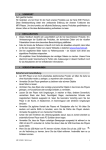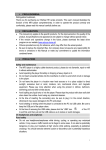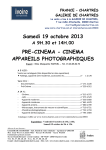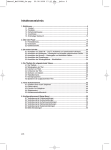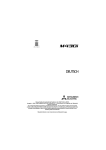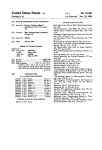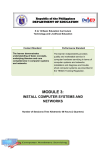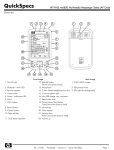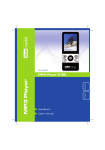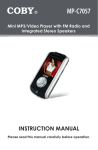Download Deutsch und Englisch - Schuss Home Electronic
Transcript
¾ VORWORT Sehr geehrte Kunden, Wir bedanken uns bei Ihnen für den Kauf unseres Produktes aus der Serie SHE Premium. Diese Betriebsanleitung bietet eine umfassende Erklärung der diversen Funktionen des MP3-Players. Um eine korrekte und effiziente Bedienung unseres Produktes gewährleisten zu können, bitten wir Sie diese Betriebsanleitung aufmerksam zu lesen. • • • • ¾ DEKLARATION Dieses Handbuch bezieht sich ausschließlich auf die hier beschriebenen Produkte. D.h. Verbesserungen der Qualität des Produktes, der technischen Daten und der visuellen Präsentation können ohne besondere Benachrichtigung stattfinden. Falls die Version der Software in Zukunft nicht mehr der aktuellsten entspricht, dann bitten wir Sie den neuesten Treiber von unserer Webseite zu beziehen (www.schuss-home.at). Die hier angeführten Bilder haben nur Referenzzwecke – sie müssen nicht denen des eigentlichen Produktes entsprechen. Wir empfehlen Ihnen Sicherheitskopien der wichtigen Dateien zu machen. Unsere Firma übernimmt weder Verantwortung für Fehler oder Auslassungen in diesem Handbuch noch für das Aktualisieren der hier enthaltenden Informationen. ¾ VORSICHTSMASSNAHMEN Sicherheit und Instandhaltung • Der MP3 Player ist ein hoch entwickeltes elektronisches Produkt, wir bitten Sie daher es ohne Autorisation weder zu zerlegen, zu reparieren oder umzubauen. • Vermeiden Sie den Player gewaltsam zu bedienen oder schwere Objekte darauf fallen zu lassen. • Verhindern Sie, dass Staub oder sonstige unerwünschte Objekte in das Innere des Players gelangen, um Kurzschlüsse oder sonstige Schäden zu vermeiden. • Lassen Sie den Player nicht Umgebungen, in welchen er Hitze, direktem Sonnenlicht, vermehrtem Staub oder Sand, Feuchtigkeit, Regen, mechanischen Schocks oder magnetischem Material ausgesetzt ist. Seien Sie besonders Vorsichtig wenn Sie den Player in der Küche, im Badezimmer, im Swimmingpool oder ähnlichen Umgebungen benützen. • Vermeiden Sie jeglichen Kontakt des Players mit Flüssigkeiten aller Art. Wir bitten Sie saubere und weiche Stoffe zu benutzen, wenn Sie die Fläche des Players säubern. Vermeiden Sie jegliche Art von chemischen Putzmitteln. • Achten Sie beim Einführen des Verbindungskabels darauf, dass es korrekt orientiert ist, andernfalls können Player sowie PC Schäden davon tragen. • Vermeiden Sie, dass der Player ruckartigen Bewegungen ausgesetzt ist während er via USB mit dem PC verbunden ist. Achten Sie darauf, dass der USB Anschluss des Players sauber bleibt. • Wenn Sie das USB Kabel vom PC trennen möchten, klicken Sie auf das „USB“ Icon um die Verbindung zu trennen, bevor Sie das Kabel entfernen. Andernfalls kann es zu Schäden kommen. MP-105BD / SHE-Card 1 Über Kopfhörer Fahrsicherheit • Verwenden Sie keine Kopfhörer während sie autofahren, Rad fahren oder sonstige Fahrzeuge verwenden. Dies kann eine Gefahr im Verkehr darstellen und ist in gewissen Gebieten illegal. Das Verwenden von Kopfhörern bei starker Lautstärke kann auch beim Gehen gefährlich werden, insbesondere beim Überqueren von befahrenen Strassen. Es ist höchste Vorsicht geboten und in potentiell gefährlichen Situationen sollten Sie es vorziehen, keine Kopfhörer zu verwenden. Vorbeugen von Hörschäden ● Vermeiden Sie das Verwenden von Kopfhörern bei starker Lautstärke. Experten empfehlen konstantes lautes Spielen zu unterlassen. Falls Sie an Tinnitus leiden, verringern Sie die Lautstärke oder unterlassen Sie das Verwenden von Kopfhörern zur Gänze. Das korrekte Verwenden der Batterie • Laden Sie die Batterie rechtzeitig, um ein reibungsloses Verwenden des Players zu ermöglichen. • Die Aufladezeit für die eingebaute wiederaufladbare Lithium polymer Batterie beträgt 2 bis 3 Stunden. Vermeiden Sie die Batterie zu lange aufzuladen – dies könnte die Lebensdauer der Batterie negative beeinflussen. • Wechseln Sie die Batterie nicht ohne Autorisation. Andernfalls könnte es zur Explosion der Batterie kommen bzw. zu anderen Unfällen. Bitte kontaktieren Sie ihren Händler im Falle, dass die Batterie ausgetauscht werden muss. Zusatzinformationen • Ein Teil der Speicherkapazität wird für das Speichern von diversen Programmen und chinesischen Schriftzeichen verwendet. Die angezeigte Speicherkapazität ist daher geringfügig kleiner als die tatsächlich vorhandene Kapazität. • Das einfache Ändern von den Dateiendungen MP2 oder MP1 auf MP3 der jeweiligen Datei kann zu deren Korruption führen. MP-105BD / SHE-Card 2 • • • • • • • • • • • • • ¾ DIE WICHTIGSTEN FEATURES Multi-Codec player: unterstützt die Formate MP3 WMA WAV ASF. 8 Equalizereinstellungen: flat, rock, jazz, classic, pop, user EQ und 2 super audio Effekte von PHILIPS Life Vibes: Pure studio (P.S) and concert sound (C.S). 6 replay modes: normal, single, bookmark, favorite, random and all; FM Funktion: Sie empfangen alle FM Sender und können ihre Lieblingsradiosender abspeichern. 30 verschiedene Sender sind schon vorinstalliert; Bis zu acht Ordner werden unterstützt. Programmieren Sie ihre eigene Playlist. Die Ein-Tasten Bookmarkfunktion vereinfacht das Speichern ihres Lieblingssongs und dessen Position. A-B Wiederholungsfunktion; Eingebautes Mikrophon mit ADPCM Aufnehmfunktion, geeignet für das Aufnehmen von Meetings und Vorlesungen. Die „Synchronized recording function” ermöglicht es komplette CDs in mehreren Teilen aufzunehmen. Synchronisierte Darstellung des dynamischen Spektrum oder der „lyric file information“ auf der Bildschirmanzeige beim Abspielen; Unterstützt „ID3 tag“ um das Anzeigen von Songtitel, Interpret, Albumtitel und anderen Informationen zu vereinfachen. Stand-by Funktion, Bildschirmschoner und power-off Timer. Firmware Upgrade: Bietet die aktuellsten Features via gratis Download von unserer Webseite; www.schuss-home.at/ Superdünnes Gehäuse : Nur 6.8 mm tief MP-105BD / SHE-Card 3 ¾ INHALTSVERZEICHNIS VORWORT DEKLARATION VORSICHTSMASSNAHMEN Sicherheit und Instandhaltung Über Kopfhörer Das korrekte Verwenden der Batterie Zusatzinformationen DIE WICHTIGSTEN FEATURES Die wichtigsten Features EINFUEHRUNG DES PRODUKTES Standard Zubehör Skizze des Produktes und Anmerkungen über die Tasten Das Aufladen der Batterie OLED Bildschirmanzeige ANLEITUNG ZUR HANDHABUNG Power-on/ Power-off Tastensperre: HOLD Abspielen von Musik FM tuner Aufnehmen DATEIEN MANAGEMENT Dateien Management Bedienung des Browsers Löschen von gespeicherten Programmen MENU KONFIGURATION Menu Bedienung Menu Struktur VERBINDUNG MIT DEM PC Verbindung der Hardware Software Installation Online Firmware upgrading REFERENZEN Finden und Beseitigen von Störungen Technische Daten FCC STATEMENT & COPY RIGHT STATEMENT FCC Vorschriften Copyright MP-105BD / SHE-Card 4 ¾ EINFUEHRUNG DES PRODUKTES • Standard Zubehör Bitte vergewissern Sie sich, dass die folgenden Objekte in ihrer „MP3 player“ Verpackungsbox vorhanden sind: MP3 player Kopfhörer USB Kabel Aufladegerät Line-in Kabel Bedienungsanleitung Garantie Bestätigung ● Achtung: Die Inventur des Zubehörs kann jederzeit ohne Ankündigung geändert werden. Die nun folgenden Bilder können daher nicht mehr akkurat sein. • Skizze des Produktes und Anmerkungen über die Tasten Seitenansicht 1 (Lautstärke +/ um zum nächsthöheren Folder zu wechseln) (Lautstärke -/ um zum untergelegenen Folder zu wechseln) (Audioeffekte/ Menu) EQ/F (aufnehmen/ löschen) REC Seitenansicht 2 PLAY (play / Pause / bestätigen / power-on / PREV (zurückspulen) NEXT (vorspulen) HOLD (Tastensperre) ACHTUNG: Die “Reset” Taste befindet sich im Loch auf der Rückseite des Players. Bitte drücken Sie die Taste mit einer Nadel falls der Player nicht funktionieren sollte. Starten Sie den Player neu bevor Sie ihn danach benützen. Frontansicht MIC Ausgang LINE IN port Halsband Kopfhoerer MP-105BD / SHE-Card USB Verbingunsport / Aufladeport 5 • Das Aufladen der Batterie Methode 1: Aufladen mit dem Aufladegerät. Aufladen beendet Aufladestatus Schritt 1: Verbinden Sie das elektronische Kabel mit der Energieversorgung; Schritt 2: Verbinden Sie den Stecker des Aufladegeräts mit dem Aufladeport des Players. ACHTUNG • Das aufleuchtende Icon zeigt den Aufladestatus an; Der Aufladevorgang ist beendet sobald das Icon erlischt bzw. drei Striche angezeigt werden. • Der Aufladevorgang kann während der Player ein- und ausgeschalten ist, durchgeführt werden. Nach Beendigung des Aufladens schalten Sie die Energieversorgung erst aus, nachdem Sie das USB Kabel entfernt haben. Methode 2: Aufladen via USB Verbinden Sie die USB Ausgänge des Players und des PCs via des USB Kabels. ACHTUNG ♪ Während des Aufladens via USB funktionieren die Tasten des Players nicht. ♪ Die Aufladezeit für die Batterie beträgt 2 bis 3 Stunden. Nachdem die Batterie voll aufgeladen ist, beenden Sie den Aufladevorgang so schnell wie möglich. ♪ Bitte verwenden Sie das original USB Kabel sowie das original Aufladegerät, welche von dem Hersteller mitgeliefert wurden. Der Hersteller übernimmt keine Verantwortung für eventuelle Schäden, die durch das Verwenden von nicht originalem Zubehör verursacht worden sind. • OLED Bildschirm Anzeige Anzeigebild im Abspielmodus Spielzeit Audioeffekt Replay Modus Musikformat Aufnahmebildschirm im Aufnahmemodus ReihenfolgeSon Batterie Status Datei und ID3 Information Play/Pause “Progress” Balken der Stereo/Mono Aufnahmequalität Aufnahmemod Batterieanzeig Aufnahmezeit Verbleibende Aufnahmestatus MP-105BD / SHE-Card Aufgenommene Dateien Aufnahmemodus 6 ¾ ANLEITUNG ZUR HANDHABUNG • Power-on/ Power-off Power-on Das lange Gedrückthalten des PLAY Buttons im power- off Status schaltet den Player ein: Power-off Das lange Gedrückthalten des PLAY Buttons im play/browse, Aufnahme/ Pause, und FM tuner Status schaltet den Player aus: Das Abschiedsbild erscheint. • Tastensperre: HOLD Das Produkt hat eine Tastensperrfunktion um Misshandhabung zu vermeiden. Drücken Sie HOLD um die Tastensperre zu aktivieren. Tastensperre aktiviert • Wenn die Tastensperre aktiviert ist, funktioniert nur die power-on/power-off Operation. Beim Versuch eine andere Operation durchzuführen wird Button Hold angezeigt. Drücken Sie erneut HOLD um die Tastensperre zu deaktivieren. Abspielen von Musik Play/ Pause Halten Sie den PLAY Button gedrückt um den Player einzuschalten. Falls Sie den Player zum ersten Mal benützen oder die original Einstellungen wiederhergestellt haben, kommen sie automatisch in den Abspielmodus. Playing Klicken Sie auf den PLAY Button während ein Song abgespielt wird, um die Wiedergabe zu pausieren. Drücken Sie erneut PLAY die Wiedergabe wieder aufzunehmen. Pause Auswählen von Musik Mit dem kurzen Drücken des PREV / NEXT Buttons wechseln Sie zum nächsten / vorherigen Titel; Wenn Sie den PREV / NEXT Button länger gedrückt halten, können Sie den gerade laufenden Song vor– bzw. zurückspulen. Auswählen von Titeln im Browser Während ein Song abgespielt wird, halten Sie den EQ/FM Button gedrückt um in den Browser Modus zu gelangen → drücken Sie den PREV / NEXT Button um den gewünschten Track auszusuchen → drücken Sie PLAY um die Eingabe zu bestätigen. „Wir verweisen Sie zu “Bedienung des Browsers” für mehr Informationen.“ MP-105BD / SHE-Card 7 Das Einstellen der Lautstärke Während des Abspielens oder im Pause Status: Klicken Sie auf VOL+ / VOL- um die Lautstärke gradweise zu erhöhen / senken; Halten Sie VOL+ / VOL- länger gedrückt um die Lautstärke rasch zu erhöhen / senken. „Der Bildschirm zeigt die Lautstärke beim Ändern an. ( 32 Lautstärkenstufen vorhanden.)“ “Volume Protecting” Funktion Der Player hat eine “Volume Protecting” Funktion um das Gehör des Benutzers zu schützen. Man kann festlegen, dass die Lautstärke beim Einschalten automatisch über 20 / zwischen 10 und 20 erhöht oder gesenkt wird; Im Pause Status kann die Lautstärke nur zwischen 1 und 20 eingestellt werden. Einstellung der Audioeffekte Equalizer LifeVibes Flat Pure Studio Jazz Concert Sound Rock Während des Abspielens einer MP3, klicken Sie auf den EQ/FM Button um einen der folgenden acht Audioeffekte (je nach Musikrichtung) auszuwählen: Flat, Jazz, Rock, Classic, Pop, User EQ, P.S (pure studio), und C.S (concert sound) Audioeffekte können auch im Menu ausgewählt werden – bitte beziehen Sie sich auf die “Menu Einstellungen” Sektion. Replay Modus Einstellungen Es sind 6 replay modi vorhanden: Normal: Alle Tracks im Folder werden in ihrer Reihenfolge abgespielt. Single: Der gleiche Track wird wiederholt; Bookmark: Nur die Tracks im Bookmark Folder werden abgespielt; Favorite: Nur die Tracks, die als Favorite markiert worden sind (und somit im Favorite Tracks Folder abgespeichert sind), werden abgespielt; Random: Es werden zufällig Tracks aus allen Foldern ausgesucht; All: Die Tracks aus allen Foldern werden nacheinander abgespielt. ANLEITUNG Sie wählen den gewünschten Replay Modus wie folgt im Menu aus: EQ/FM → Menu → Play Setting → Replay Mode → drücken Sie auf den PREV / NEXT Button um den gewünschten Replay Modus auszuwählen → drücken Sie PLAY um zu bestätigen. MP-105BD / SHE-Card 8 A-B Interval Repeat Spielen Sie ein ausgesuchtes Intervall wiederholt ab. Drücken Sie den REC Button um den Anfangspunkt <A> auszuwählen. Der Anfangspunkt Drücken Sie erneut REC um den Endpunkt <B> auszuwählen. Das A-B Intervall wird in einer Schleife wiederholt. Drücken Sie REC um abzubrechen. Bookmark Funktion Drücken Sie den REC Button während des Abspielens einer MP3 Datei, um diese als Bookmark zu kennzeichnen – Titel und Position des Songs im Folder werden gespeichert. Drücken Sie erneut REC während des Abspielens des Songs, um die Operation abzubrechen. • Synchronized Lyric und ID3 Tag Information So erhalten Sie synchronized lyric: Bookmark Icon Downloaden Sie die Lyric Datei in LRC Format von einer Musik Webseite oder starten sie eine automatische Suche nach LRC lyric mit Hilfe von WINAMP oder Windows Media Player (eine Version mit „mini lyric module“ ist erforderlich). Um die Funktion zu aktivieren, kopieren Sie die IRC Datei mit dem selben Namen wie die MP3 Datei in den Player. Dann wird der Player die Lyric Datei automatisch erkennen. ID3 tag Information: ID3 tag ist die in einer MP3 Musikdatei enthaltende Zusatzinformation, die beispielsweise den Namen des Interpreten, des Albums, etc… beinhaltet. FM Tuner Bedienung des FM Tuner Halten Sie die EQ/FM Taste lange gedrueckt → waehlen Sie Switch Mode i→ druecken Sie PREV / NEXT um in den Radio Mode zu wechseln. !! ACHTUNG !! • Versichern Sie sich, dass die Kopfhörer angeschlossen sind, wenn Sie die Radiofunktion benützen wollen, da diese auch als Antenne dienen. • Die Qualität des Empfangs kann von ihrem Standort abhängig sein. • Empfangbare Frequenzen: 76.00MHz---91.00MHz in Japan; 87.50MHz—108.00MHz in China, Europa, USA und Süd-Ost Asien. MP-105BD / SHE-Card 9 Automatische Memory Funktion Bedienung : Drücken Sie die EQ/FM Taste um ins Menu zu gelangen → drücken Sie PLAY um ins Radio & Recording Setting zu gelangen →drücken Sie PLAY um Automatic search auszuwählen→ drücken Sie PLAY um Automatic search zu bestätigen. Der Player sucht nach Kanäle beginnend bei niedrigen Frequenzen – die Kanäle werden in der Reihenfolge, in der sie gefunden worden sind, gespeichert. Bis zu 30 verschiedene Kanäle können gespeichert werden. Nach Beendigung der Suche wird automatisch der erste Kanal gespielt. Manuelle Memory Funktion • Wählen Sie den Manual mode → drücken Sie die PREV / NEXT Taste um eine “Schritt für Schritt suche zu starten (halten Sie die Taste länger gedrückt um schnell zu suchen)→ Drücken Sie die PLAY Taste um den gefundenen Kanal im Preset Mode zu speichern. Drücken Sie PREV / NEXT um die Nummer des gespeicherten Kanals festzulegen. Drücken Sie erneut die PLAY um den Kanal abzuspeichern. Suchen eines gespeicherten Kanals Drücken Sie die EQ/FM um zum Preset Mode zu wechseln. Verwenden Sie PREV / NEXT Taste um einen gespeicherten Kanal auszuwaehlen. Löschen von gespeicherten Kanälen Wählen Sie den zu löschenden Kanal im Preset Mode aus. Drücken Sie die PLAY Taste: “Delete the CH?” wird angezeigt. Wenn keine Kanäle vorhanden sind, erscheint NO PRESET CH und wird dann ausgeblendet. Drücken Sie die PREV / NEXT Taste und wählen Sie Cancel oder OK. Drücken Sie PLAY um zu bestätigen. Wenn sie OK ausgewählt haben wird der Kanal gelöscht. Falls nach einigen Sekunden keine Taste gedrückt worden ist, wird der Player automatisch in den Preset Mode wechseln. Aufnehmen Aufnahmeparamter setzen Bevor dem Verwenden der Aufnahmefunktion: • Kontrollieren Sie, ob die Batterie genug Energie hat. • Unter Radio & Recording setting im Menu können Sie unter anderem Recording quality, Synchronized recording, und Radio & Recording konfigurieren. Recording Quality: Umso besser die Qualität der Aufnahme ist, desto kürzer wird die Aufnahmezeit. Recording quality Low Middle High Sample rate 16KHz 22.05KHz 44.1KHz Bit rate 32kbps 64kbps 128kbps MP-105BD / SHE-Card 10 Synchronized Recording: Bei LINE-IN Aufnahmen kann diese Funktion genützt werden, um eine komplette CD geteilt in mehreren Teilen aufzunehmen: Spielen Sie eine CD in einem CD Player ab und nehmen Sie die CD mit Line-in auf. Wenn Track 2 der CD mindestens 3 Sekunden nach dem Ende von Track 1 beginnt, erkennt der Player dieses als eigenes Stück und speichert es als MP3 Datei. Wenn mindestens 6 Sekunden zwischen Track 2 und Track 1 sind, erkennt der Player Track 2 als neue Musik Datei und beginnt neu aufzunehmen. Synchronization Sensitivity: Um Synchronized Recording zu vereinfachen, passen Sie die Sensitivität der Aufnahme mit Hilfe von Synchronized Sensitivity an (dies erleichtert das Erkennen von Intervallen zwischen den Tracks). MIC Aufnahmen MIC ist ein alter Aufnahmemodus, welcher einzelne Kanäle von Soundsignalen mit Mono recording aufnimmt. Halten Sie die EQ/FM gedrückt um in Mode Switch zu gelangen, drücken Sie dann PREV / NEXT um in “REC mode” zu gelangen. Benützen Sie dann die EQ/FM Taste um zwischen den MIC und Line-In Aufnahmemodi zu wählen. Drücken Sie REC um die Aufnahme zu beginnen. Während des Aufnehmens können Sie die Aufnahme mit der PLAY Taste pausieren. Drücken Sie erneut REC um die Aufnahme weiterzuführen. Drücken Sie die REC Taste um die Aufnahme zu stoppen. Nach dem Erscheinen von “Replay now? “, drücken Sie PREV / NEXT um “cancel” oder “confirm” auszuwählen. Drücken Sie die PLAY Taste um die aufgenommene Datei zu speichern und bestätigen Sie ob diese sofort abgespielt werden soll. Falls 5 Sekunden keine Tasten betätigt werden, schaltet der Player automatisch zurück in den Recording Preparation Status. Die aufgenommene Datei wird in dem VOICE Dateien Folder unter ROOT gespeichert. Es wird als VOIXXX.WAV Datei gespeichert. Line In Recording Stereo/Mono Aufnahme Qualitaet REC Modus Batterie Aufnahmezeit Verbleibende Zeit Recording Status MP-105BD / SHE-Card Aufgenommene Dateien Aufnahmemodus: Es erscheint LIN in Line-in Modus und MIC in MIC Modus 11 Line-In ermöglicht Stereo Aufnahmen: Musik wird in zwei von einander abhängigen Tracks gespeichert. Verbinden Sie das Line-In Kabel (mitgeliefert) mit dem Line-In Ausgang ihres Spielers. Wählen Sie Line-In als Recording Mode. Andere Aufnahmemodii sind ähnlich zu MIC. Die aufgenommen Datei wird als LineXXX.WAV gespeichert. Es wird im Line-in Folder unter ROOT gespeichert. FM Aufnahmen Drücken Sie die REC Taste während Sie Radio hören um die Aufnahme zu starten. Drücken Sie PLAY um die Aufnahme zu pausieren und wieder aufzunehmen. Drücken Sie erneut REC um die Aufnahme zu stoppen. Nach dem Escheinen von “Replay now?“, drücken Sie PREV/ NEXT um zwischen “cancel” und “confirm” zu wählen. Falls 5 Sekunden keine Tasten betätigt werden, schaltet der Player automatisch in den Radio Mode zurück. Die aufgenommene Datei wird als RADXXX.WAV im FM Folder unter ROOT gespeichert. ¾ DATEIEN MANAGEMENT • Dateien Management • Es gibt 6 Standard Ordner unter ROOT: Favoriten, Bookmark, Music, FM, Line In & Voice. Die Favorite und Bookmark Ordner können nicht im PC angezeigt werden. Der Player unterstützt bis zu 8 Levels von untergeordneten Ordnern. Bedienung des Browsers Musikdateien Ordner Markierter track Nicht markierter Track Halten Sie die EQ/FM Taste gedrückt um in Mode Switch zu gelangen, verwenden Sie PREV / NEXT um zum Browser zu wechseln. Drücken Sie schließlich PLAY um in den Browser zu gelangen. Benützen Sie erneut PREV / NEXT um einen Track oder Ordner auszuwählen und bestätigen Sie mit PLAY. Mit der VOL+/VOL- Taste gelangen Sie in den ober- / unter Ordner; Drücken Sie VOL+ um in den Play Mode unter ROOT zurückzukehren. MP-105BD / SHE-Card 12 Auswählen der Lieblingsmusik Verwenden Sie die PREV/NEXT Taste um den gewünschten Track auszuwählen → drücken Sie REC um den Track im Favorite Ordner zu speichern. Es wird “ Added to Favorite” angezeigt. Songeinführungen Wenn im Browser Menu kein Track abgespielt wird und keine Tasten gedrückt werden, spielt der Player automatisch die ersten 10 Sekunden von jedem Track in deren Reihenfolge ab. • Löschen von gespeicherten Dateien Wechseln Sie in den Browser während ein Track gespielt wird und wählen Sie den zu löschenden Track oder Ordner; Halten Sie die REC Taste gedrückt. Es wird “Delete file” angezeigt. Mit PREV/NEXT wählen Sie “confirm “ oder “cancel”, drücken Sie anschließend PLAY um den Befehl durchzuführen. Wenn länger als 2 Sekunden keine Tasten benutzt werden, wird die Anzeige automatisch ausgeblendet. !! ACHTUNG !! • Dieser Befehl entfernt alle Dateien permanent von ihrem Player – benützen Sie ihn daher mit Vorsicht. • Wenn Sie Systemordner wie Voice, Line In, FM, löschen, werden nur die enthaltenden Dateien gelöscht, nicht die Folder Selbst. • Wenn sehr große Dateien gelöscht werden sollen, ist es zu empfehlen dies am PC durchzuführen. ¾ MENU KONFIGURATION • • Menu Bedienung Halten Sie die EQ/FM Taste gedrückt um zu Mode Switch zu wechseln und wählen Sie den Menu Modus aus → Drücken Sie PREV/NEXT um Sub-Menus auszuwählen → Drücken Sie die PLAY Taste um die Optionen im Menu und in den Sub-Menus zu konfigurieren → mit VOL+/VOL- wechseln Sie zwischen dem Hauptmenu und den Sub-Menus. Menu Struktur Play Einstellung Unabhängig vom Modus, in dem Sie sich befinden, halten Sie die EQ/FM Taste gedrückt um zu Mode Switch zu wechseln und dann ins Menu zu gelangen: MAIN MENU Playback RAD&REC MP-105BD / SHE-Card 13 • Abspieleinstellung Nachdem Sie die Abspieleinstellung angewählt haben, erscheint folgendes Interface: Playback Repeat Equalizer Lif Vib Normal→Single →Bookmark→Favorite →Random →All. • Übliche Klangeffekte Equalizer Flat Jazz Flat→ Jazz→Rock→Classic →Pop →User EQ • Konfiguration des Benutzer EQ Im Menu mode können Sie folgende Optionen Schritt für Schritt auswaehlen: Play setting→ordinary audio effect→User EQ Mit PREV/NEXT konfigurieren Sie die Frequenzbalken → Drücken Sie PLAY um die Einstellungen des ausgewählten Balken zu bestätigen. Es gibt 5 verschiedene Einstellungsmöglichkeiten: 50Hz, 200Hz, 800Hz, 3KHz und 14KHz. Mit PREV/NEXT legen Sie die Einstellungen fest → mit PLAY bestaetigen Sie diese – der Player wird danach automatisch die Konfiguration verlassen. • LifeVibes LifeVibes Pure Studio Concert Sound Pure Studio→Concert Sound Verglichen mit den “Üblichen Klangeffekt”, verbrauchen die “LifeVibes” mehr Energie. MP-105BD / SHE-Card 14 • Time Display Time Display Remaining Time Elapsed Time • Spielen nach einer Unterbrechung Radio & Recording Setting Nach dem auswählen des “Radio & Recording Setting”, erscheint folgende Anzeige: Rad & Rec Auto tune RAD area Quality • Automatic Search Auto Tune Confirm Cancel • FM Region Unter FM regions im Menu haben Sie 4 Auswahlmöglichkeiten: Radiostationen in China, USA, Europa und Japan. RAD area China Japan Europe • Recording Quality Unter Radio & Recording Setting im Menu koennen Sie die Aufnahmequalitaet bestimmen. Quality High Middle Low • Synchronized Recording Unter Radio & Recording im Menu können Sie „synchronized recording“ aktivieren. Auto Tune Confirm MP-105BD / SHE-Card Cancel 15 Display Setting Nachdem Sie Display Setting ausgewählt haben, erscheint folgende Anzeige: Display Language Contrast Information • Menu Language Language Chinese English • Contrast Control Sie können den Kontrast der Bildschirmanzeige nach ihrem Belieben einstellen. Die Standardeinstellung ist 5 – Sie können allerdings mit NEXT/PREV zwischen 9 Levels von -4 bis 4 auswählen. Contrast • Product Information Information Disk Information Software Version Disk Information: Speicherkapazität, Verbleibender Speicherplatz, etc… Software Version: Technische Daten der Software MP-105BD / SHE-Card 16 System Setting Im System Setting erscheint folgende Anzeige: System Sleep Timing Auto Power Off Screensaver • Sleep Timing Sleep timing beinhaltet 4 Auswahlmöglichkeiten: 15 min, 30 min, 60 min und Abbrechen. Sleep Timing 15 minutes 30 minutes 60 minutes • Automatic Power off Automatic Power off beinhaltet 5 Auswahlmöglichkeiten: 1 min, 2 min, 5 min, 10 min und Abbrechen. Auto Power off 1 minute 2 minutes 5 minutes • Screensaver Timing Screensaver timing beinhaltet 5 Auswahlmoeglichkeiten: 1 min, 2 min, 5 min, 10 min und Abbrechen. Screensaver 1 minute 2 minutes 5 minutes • Formatting Disk Format Disk Confirm Cancel !! ACHTUNG!! : Der Befehl Format Disk löscht ihre gesamte gespeicherte Datenmenge. MP-105BD / SHE-Card 17 • Factory Setting Load original Confirm Cancel Wenn Sie “resume factory setting” auswählen, nimmt der Player wieder die Originaleinstellungen an: Play mode Normal EQ Flat Time display Display elapsed time Continued play from interrupted point Off FM regions Europe Recording quality High Synchronized recording Off Synchronized recording sensitivity Low Sleep time Cancel Automatic power off 1 min Screensaver time 1 min Language setting English Contrast 5 MP-105BD / SHE-Card 18 ¾ VERBINDUNG MIT DEM PC • Verbindung der Hardware Empfohlene Mindestanforderungen des PCs • CPU Intel Pentium 500Mhz oder schneller USB 1.1 • Microsoft Windows 98SE, ME, 2000 oder XP Betriebssystem • MAC OS 8.6 oder höher, oder LINUX Betriebssystem Verbinden Sie das USB Kabel (mitgeliefert) mit dem USB Anschluss ihres PCs. Schalten Sie den Player ein, entfernen Sie die Schutzhülle des USB Ports, und schließen Sie das USB Kabel an. Das Icon „USB connected status“ wird auf dem Bildschirm erscheinen. • Achtung: Vermeiden Sie das Entfernen des USB Kabels während Datentransfers. Treiberinstallation Windows 98 Bitte beziehen Sie den aktuellsten Treiber von unserer Webseite: http://www.schuss-home.at Doppelklicken Sie auf die Datei sobald der Download beendet ist, um die Installation zu starten. Wenn Sie Windows Me oder hoeher verwenden, ist es nicht notwendig den USB Treiber zu installieren. Nachdem der Datentransfer beendet ist, führen Sie bitte folgende Schritte aus, wenn Sie das USB Kabel entfernen,: • • • • • Symbol rechts unten auf ihrem Computer Bildschirm. Doppelklicken Sie auf das In der Dialogbox für das Entfernen der Hardware, klicken Sie “Stop”. In der Dialogbox für Beendigung der Benutzung der Hardware, klicken Sie “Yes”. In der Dialogbox für das sicher Löschen der Hardware, klicken Sie “Yes”, und entfernen Sie schließlich das USB Kabel. Firmware Online Upgrading Das Produkt hat eine Firmware online upgrading Funktion, die von unserer Firma zur Verfügung gestellt wird. MP-105BD / SHE-Card 19 • Anleitung: Beziehen Sie die aktuellsten Firmware und Font Dateien für ihren Player von http://www.schuss-home.at Unzippen Sie die heruntergeladenen Files und öffnen Sie die EXE Datei: Die Firmware Datei wird erstellt. Im power off Status, halten Sie die EQ Taste gedrückt und stecken Sie das USB Kabel an (Vergewissern Sie sich, dass das USB Kabel bereits mit dem PC verbunden ist). Öffnen Sie die exe Datei um die automatische Installation zu starten. Entfernen Sie das USB Kabel. Versichern Sie sich, dass die HOLD Taste gedrueckt ist. Verbinden Sie den Player und den PC mit dem USB Kabel und kopieren Sie die aktuellste Font Datei, reserve.bin file, in „removable disk“. Entfernen Sie das USB Kabel und schalten Sie ihren Player rein. Das Upgrade ist beendet. !! ACHTUNG !! Bevor Sie den Vorgang durchführen, sollten Sie darauf achten, dass: • der Player aufgeladen ist und korrekt mit dem PC verbunden ist; • Sie aufmerksam die Instruktionen im “Upgrade Package” gelesen haben. • Sie im Falle einer Diskrepanz zwischen Bedienungsanleitung und den im „Upgrade Package“ enthaltenden Instruktionen den letzteren folgen. ¾ REFERENZEN • Finden und beseitigen von Störungen Sollten nach dem Kontrollieren dieser Beispielen immer noch Probleme bestehen, bitten wie Sie ihren Händler aufzusuchen. • Keine Anzeige nach dem Einschalten; Kontrollieren Sie ob die Batterie aufgeladen ist. • Die Tasten funktionieren nicht; Kontrollieren Sie, ob die Tastensperre aktiviert ist. • Kein Sound Kontrollieren Sie, ob die Lautstärke auf 0 eingestellt ist. Kontrollieren Sie, ob die Kopfhörer korrekt verbunden sind. Kontrollieren Sie, ob ihre Musikdateien fehlerhaft sind. • Fehlerhafter Download einer Musikdatei Kontrollieren Sie, ob der Treiber korrekt installiert ist; Kontrollieren Sie, ob das USB Kabel korrekt und sicher angeschlossen ist; Kontrollieren Sie, ob die Speicherkapazität aufgebraucht ist. • Die OLED Bildschirmanzeige ist dunkel Kontrollieren Sie, ob der Kontrast zu dunkel eingestellt ist. • Schlechter FM Empfang Ändern Sie die Position von Player und Kopfhörern; Schalten Sie andere elektronische Geräte in der Nähe des Players aus; Kopfhörer dienen als Antenne. MP-105BD / SHE-Card 20 • Technische Daten ITEM Type Storage capacity Battery Dimension/Weight Earphone system FM Frequency range Specifications MM7740A 128MB/256MB/512MB/1GB Built-in high-energy polymer lithium battery 90mm 55mm 6. mm/47g φ3.5 earphone jack 87.5 108 MHz (China, Europe and USA); 76 91 MHz (Japan) Connecting mode Display screen High-speed USB1.1 1.3″ OLED; 112×64 pixel Operating system Windows Me or above, drive installation unnecessary Support MAC OS 8.6 or above and Linux !! ACHTUNG !! : Diese Daten können ohne Benachrichtigung geändert werden. MP-105BD / SHE-Card 21 ¾ FCC STATEMENT& COPY RIGHT STATEMENT • FCC Vorschriften Dieses Gerät wurde getestet und für einem “Class B digital device” gerecht empfunden, gemäß Absatz 15 der FCC Vorschriften. Diese Beschränkungen sollen eine Störung von Geräten in einer Wohnumgebung vermeiden. Dieses Gerät generiert, verwendet und sendet Radiowellen und kann daher, falls nicht korrekt installiert oder falsch verwendet, Störungen anderer Radiogeräte verursachen. Es besteht keine Garantie, dass solche Störungen nicht vorkommen können. Falls solche Störungen bei Radio oder Fernseher vorkommen sollten – dies kann festgestellt werden, indem man das Gerät ein- und wieder ausschaltet – empfehlen wir dem Benutzer folgende Vorschläge: • Ändern Sie die Position der Antenne. • Entfernen Sie das Gerät aus der unmittelbaren Nähe des Receivers. • Verwenden Sie zwei verschieden Stromanschlüsse für Gerät und Receiver. • Suchen Sie ihren Händler oder einen Techniker auf. Führen Sie keine Veränderungen am Gerät aus, sofern diese nicht in dieser Bedienungsanleitung beschrieben sind. Falls Sie aufgefordert werden einen solchen Vorgang durchzuführen, vergewissern Sie sich erst das Gerät ausgeschalten ist. Das Verwenden von geschützten Kabeln ist von den „Class B“ Beschränkungen in Teil B von Absatz 15 von den FCC Vorschriften vorgeschrieben. !! ACHTUNG !! : Veränderungen, die nicht ausdrücklich vom Hersteller erlaubt worden sind, dürfen nicht durchgeführt werden. • Copyright Aufgenommen Stimmen oder Töne dürfen nicht so verwendet werden, dass sie Copyright Rechte verletzen. Beachten Sie, dass das Aufnehmen von Vorstellungen an gewissen Orten (Ausstellungen, etc.) verboten sein kann, selbst wenn diese nur dem eigenen Zweck dienen sollen. Beachten Sie außerdem, dass der Transfer von Daten oder MP3 Dateien die urheberrechtlich geschützt sind, .nur den entsprechenden Copyright Vorschriften nach erlaubt ist. MP-105BD / SHE-Card 22 ¾ PROLEGOMENA Distinguished customers, Thank you for purchasing our Werlisa HiFi series products. This user’s manual illustrates the function of this MP3 player comprehensively. In order to operate the product correctly and comfortably, please read this manual carefully before use. • • • • ¾ DECLARATION This manual only applies to the specific products. For the improvements in the quality of the product, its specifications and appearance are subject to change without special notice. If the version and operations change in the future, please download the latest driver program on our website (www.schuss-home.at) Pictures provided are only for reference, which may differ from the actual product. Be sure to backup the important files. Our company does not assume any responsibility for errors or omissions in this Manual or make any commitment to update the information contained herein. ¾ PRECAUTIONS Safety and maintenance • The MP3 player is a highly subtle electronic product, please do not dismantle, repair or refit it without authorization. • Avoid operating the player forcefully or dropping a heavy object on it. • Do not insert unwanted articles into the mainframe in order to avoid short circuit or damage to the player. • Do not leave the player in a location near heat sources or in a place subject to direct sunlight, excessive dust or sand, moisture, rain, mechanical shock, and magnetic equipment. Please pay more attention when using the product in kitchen, bathroom, swimming pool and other similar places. • Avoid spilling any liquid onto or into the player. Please wipe the product with clean soft cloth when clean the surface. Avoid using any chemical cleanser. • At the time of inserting the connecting wire, be sure to plug it in the correct direction, otherwise it may cause damages to the PC and player. • Avoid shaking or striking when the player is connected to the PC via USB cable. Be sure to keep the USB port of the player clean. • At the time of removing the USB cable, please click the “USB” icon of the PC to exit first, and then pull out the USB cable so as to reduce or avoid damages. On headphones and earphones Road safety ● Do not use headphones/earphones while driving, cycling, or operating any motorized vehicle. It may cause a traffic hazard and is illegal in some areas. It can also be potentially dangerous to play your headsets at high volume while walking, especially at pedestrian crossings. You should exercise extreme caution or discontinue use in potentially hazardous situations. 1 Preventing hearing damage ● Avoid using headphones/earphones at high volume. Hearing experts advise users to avoid continuously loud and extended play. If you suffer tinnitus in your ears, reduce volume or discontinue use. Battery use • Please charge the battery in time in order to keep the player be normally used. • For the built-in lithium polymer rechargeable battery, the saturated recharging time is 2-3 times. Don’t recharge the batteries for a long time; otherwise the lifespan of the battery will be affected. • Don’t replace the battery without authorization; otherwise it may cause the explosion of the battery and other potential accidents. Please contact your dealer when replacing battery is necessary. Addition • For some space of memory is used to store programs and Chinese fonts, the total memory displayed is less than the actual level. • Just change the extended name of the MP2 or MP1 files into MP3 when downloading them may cause unsuccessful play. • ¾ MAIN FEATURES • Multi-Code player: support MP3 WMA WAV ASF formats. • 8 equalizing patterns: flat, rock, jazz, classic, pop, user EQ and 2 super audio effects compounded by PHILIPS Life Vibes: pure studio (P.S) and concert sound (C.S). • 6 replay modes: normal, single, bookmark, favorite, random and all; • FM function: you can easily listen to FM stations and set your favorite stations. Support as many as 30 preset channels for easy access to favorite FM programs; • Support up to 8 folder levels. • Program your own play list. • Single-key bookmark function to facilitate memorizing the name of favorite song and its position during playing. • A-B repeating function; • Built-in microphone with ADPCM recording function, suitable for recording at meeting and in classroom. Synchronized recording function makes it easy to record the total CD on a partial basis. • Synchronized display of dynamic spectrum or lyric file information of the display screen when playing; Support ID3 tag display to facilitate browsing song names, singers, album names and other information. • Function of sleep, screensaver and timing power-off. • Firmware upgrade: provide the latest updated features via free downloads on our website; www.schuss-home.at • Superthin body: only 6.8mm in thickness 2 ¾ CONTENTS PROLEGOMENA DECLARATION PRECAUTIONS Safety and maintenance On headphones and earphones Battery use Addition MAIN FEATURES Main features INTRODUCTION OF THE PRODUCT Standard accessories Indicative figure of the product and notes on buttons Battery recharging OLED display screen INSTRUCTION OF OPERATION Power-on/ Power-off Button lock: HOLD Listening to music FM tuner Recording FILE MANAGEMENT Files management Operation of Browser Deleting programmed files MENU CONFIGURATION Menu operation Menu structure CONNECTION WITH COMPUTER Hardware connection Software installing Firmware upgrading on line REFERENCE Trouble shooting Specifications FCC STATEMENT & COPY RIGHT STATEMENT FCC Regulations Copyright 3 ¾ INTRODUCTION OF THE PRODUCT • Standard Accessories Please check the accessories in your “MP3 player’ packing box: MP3 player Earphones USB cable Charger Line in cable Users’ manual Warranty card ● Caution: Accessories subject to change without notice and may vary from image shown. • Indicative Figure Of The Product And Notes On Buttons Side View1 (To increase volume/ move to the upper folder) VOL+ (To decrease volume/ move to the nether folder) VOL(Audio effects/ Menu) EQ/FM (To record/ delete) REC Side View2 PLAY (to play/stop PREV (to reverse) NEXT (to advance) HOLD (to lock) CAUTION: “ Reset “ button locates in the hole on the back of the player; please press this button with needle when the player doesn’t work. Restart the player before operating it. Top View MIC port LINE IN port Neck strap Earphone port USB connection port/charger port 4 • Battery Recharging Method 1: Charging with the charger. Complete charging Charging status Step 1: Connect the electrical wire with power supply; Step 2: Insert the plug of the charger into the charging port of the player. CAUTION • The icon shines shows charging state; its stopping shining indicates that charging is finished. Three columns show that the battery has been fully charged. • Charging can be conducted no matter whether the player is on or off. After finishing charging, pull out USB cable first and then put off the power supply. Method 2: Charging with the USB Connect the USB cable with computer and the USB connection port of the player. CAUTION ♪ In the status of charging with USB, the buttons do not function. ♪ The saturated recharging time is 2-3 times. After the battery is fully charged, do not leave the player in charging status any longer. ♪ Please use the genuine USB cable and charger provided together with the player; the manufacturer will not be liable to any damages resulting from using non-genuine USB cable and charger. • OLED Display Screen Display picture of playing status Playing time Audio effect Replay mode Music format Order of songs Battery indicator Display picture ofdisplay recording Lyric zone/spectrum zone status File and ID3 information Play/pause Progress bar of displaying Stereo/Mono Recording quality Recording mode Battery indicator Recording time Remaining time Recorded files 5 Recording status Recording mode ¾ INTRODUCTION OF OPERATION • Power-on/ Power-off Power-on A long press of PLAY button in a state of power- off, then the welcome picture appears. Power-off A long press of PLAY button in a state of play/browse, recording/ temporarily stopping, and FM tuner, then the exit picture appears. • Button Lock: HOLD The product has button hold function so as to avoid misoperation. Push the HOLD switch to the locking position. Locked state • In the state of hold, other operations do not function except for the power-on /power –off operation. The screen will indicate Button Hold when other operation was conducted. Push the HOLD switch to the bottom will unlock. Listening to Music Playing/ Pause Press the PLAY button and hold to turn on the player, it will enter the play mode straightly when using the product for the first time or resuming factory setting. Playing Click the PLAY button in the state of playing, it stops playing temporarily; Click the PLAY button again to restart playing. Pause Selecting Music A short press of the PREV / NEXT button in the state of playing to select the previous/next music for MP3; Press and hold the PREV / NEXT button to fast reverse/advance in the current track. Selecting Tracks In The Browser In the state of playing, press and hold the EQ/FM button to enter the Browser mode → press the PREV / NEXT button to select the desired fold or track→press the PLAY button to confirm. Referring to the “Operation of Browser” to find more details about selecting files. 6 Adjusting The Volume In the state of playing or pause: Click the VOL+ / VOL- button to increase/decrease the volume gradually; Press and hold the VOL+ / VOL- button to increase/decrease the volume rapidly. “The screen shows the changes when adjusting the volume ( includes 32 scales).” Volume Protecting Function The player has volume protecting function to protect customers’ hearing. At the time of power-on, automatically decrease/increase the preset volume above 20/ below 10 to 20; In the case of pause status, the volume can only be adjusted between 1 and 20. Audio Effect Setting Equalizer LifeVibes Flat Pure Studio Jazz Concert Sound Rock While playing MP3, click the EQ/FM button to select the desired audio effect among the following 8 audio effects according to the types of the music: Flat, Jazz, Rock, Classic, Pop, User EQ, P.S (pure studio), and C.S (concert sound) Audio effect setting can also be executed by Menu operation, please look up more details In “ Menu Configuration” section. Replay Mode Setting 6 replay modes provided by the player: Normal: play all the tracks in the folders or player in sequential order. Single: play a single track repeatedly; Bookmark: play the tracks in the Bookmark file folder repeatedly; Favorite: play the tracks selected as favorite tracks and placed in the Favorite file folder repeatedly; Random: randomly play all the tracks in the folders or player; All: play all tracks in the folders or player repeatedly. OPERATION You can set various replay mode options by choosing those selections under Menu. EQ/FM → Menu → Play Setting → Replay Mode → click the PREV / NEXT button to select the desired Replay Mode→ click the PLAY button to confirm 7 A-B Interval Repeat Play a selected interval repeatedly. Press the REC button once to select the beginning <A> point. The beginning point Press the REC button again to select the ending <B> point. A-B interval will be repeated. Press the REC button again to cancel. Bookmark Function While playing MP3, press the REC button once to set the bookmark point for the current track to label the name and position of the track in the folder. Press the REC button again to cancel bookmark setting while playing the track. • Bookmark icon Synchronized Lyric and ID3 Tag Information Way of obtaining synchronized lyric: Download lyric file in LRC format from music website; or automatically search LRC lyric by use of WINAMP or Windows Media Player (version with mini lyric module required). To realize the function, please copy the IRC file with the same name as the track file into the player; and then the player will automatically identify the lyric file. ID3 tag information: ID3 tag is the additional info in MP3 music files that can add such info as the performer of the track for easy management. FM Tuner Operating The FM Tuner Long press of the EQ/FM button→enter the Switch Mode interface→press the PREV / NEXT button to switch to the Radio Mode !! CAUTION !! • Be sure to connect the earphone to the player when conducting the radio function, for the earphone function as aerial. • FM Tuner reception may vary in different areas. • The searchable frequency: 76.00MHz---91.00MHz in Japan; 87.50MHz—108.00MHz in China, Europe, USA and southeastern Asian areas. 8 Automatic Memory Function Operation : Press the EQ/FM button to enter the Menu → press the PLAY button to enter the Radio & Recording Setting→press the PLAY button to choose Automatic search→press the PLAY button for confirmation to automatic search. The player will search from low frequency to high frequency and save the searched channels in sequential order. Up to 30 channels can be memorized. After finishing searching, it will play automatically from the first channel Manual Memory Function • Choose the Manual mode→click the PREV / NEXT button to conduct step search(Press and hold the buttons for fast search)→ Click the PLAY button to save the searched channel to Preset Mode. Press the PREV / NEXT button to select the serial number of the saving channel. Click the PLAY button again to save the channel. Scanning The Saved Channels Press the EQ/FM button to switch to the Preset Mode. Press the PREV / NEXT button to select and listen to the saved channel. Deleting Saved Channels Select the channel to be deleted at Preset Mode. Click the PLAY button, the screen will display “ Delete the CH?”. When the player does not have any preset channels, NO PRESET CH will be displayed and then fade out. Press the PREV / NEXT button to choose Cancel or OK. Press the PLAY button to confirm. The channel will be deleted when choosing OK. The player will switch to Preset Mode automatically if no operation is conducted in several seconds. Recording Setting Recording Parameters Before executing the recording functions: • Check whether the battery has sufficient power. • Set such 3 items as Recording quality, Synchronized recording and Synchronization sensitivity in Radio & Recording setting in the Menu. Recording Quality: the higher the level of quality is chosen, the shorter the recording time will be. Recording quality Low Middle High Sample rate 16KHz 22.05KHz 44.1KHz Bit rate 32kbps 64kbps 128kbps 9 Synchronized Recording: For LINE-IN recording, this function is suitable for recording the total CD by sections. For detailed operations: play a CD with the CD player, and record the CD by use of Line-in. When the player detects that track 2 in the CD does not start after 3 seconds of the ending of track 1, the player will automatically save it as MP3 format music file. If track 2 starts after 6 seconds of the ending of track 1, the player will automatically begin recording again and save it as a new music file. Synchronization Sensitivity: To facilitate synchronized recording, adjust the sensitivity of level, which is used for testing and judging the interval between two tracks. MIC Recording MIC is an old recording mode, which records a single channel of sound signals by Mono recording. Press and hold the EQ/FM button to enter the Mode Switch interface, then press the PREV / NEXT button to enter the “REC mode”; and then click the EQ/FM button to switch between the MIC and Line-in recording modes. Click the REC button to begin recording. In the case of recording status, click the PLAY button to stop recording temporarily. Click the REC button again to rerecord. In the case of recording status, click the REC button to stop recording. After the screen display “Replay now?“, press the PREV / NEXT button to select “cancel”or “confirm”. Click the PLAY button to save the recorded file and confirm whether replay it immediately. In case of no operation on buttons within 5 seconds, the player will automatically return to recording preparation status. The recorded file is saved in the VOICE file folder under ROOT; it is saved as form of VOIXXX.WAV. Line In Recording Stereo/Mono Recording quality REC mode Battery Recording time Remaining time Recording status Recorded files Recording mode: LIN displayed at the time of Line-in recording; MIC displayed at the time of MIC recording 10 Line In adopts Stereo recording, by which sound is allocated to two sections in dependent sound tracks during recording. Connect the Line In cable (provided) to the Line In port of your player. choosing Line In recording mode. Other operations are similar to the MIC recording mode. The recorded file is saved as form of LineXXX.WAV. It is saved in the Line-in fold under ROOT. Recording FM Press the REC button to record FM during FM play. Press the PLAY button to stop recording temporarily and press it again to resume recording. Press the REC button again to stop recording. After the screen display “ Replay now? “, press the PREV/ NEXT button to select “cancel” or “confirm”. In case of no operation on buttons within 5 seconds, the player will automatically return to the Radio Mode. The recorded file is saved as form of RADXXX.WAV; it is saved in the FM fold under ROOT. ¾ FILE MANAGEMENT • Files Management • There are 6 default folders under ROOT: Favorite, Bookmark, Music, FM, Line In and Voice. Favorite and Bookmark folders cannot be displayed in the computer. The player supports up to 8 levels of subfolders. Operation of Browser Music file folder Selected track Unselected track Press and hold the EQ/FM button to enter the Mode Switch interface, press the PREV / NEXT button to switch to the Browser; then press the PLAY button to enter the Browser. Press the PREV / NEXT button to select the track or folder and press the PLAY button to confirm. Press the VOL+/VOL- button to reverse/advance to the upper/lower folder; ☺Press the VOL+ button to return to the play mode under ROOT. Setting The Favorite Music Press the PREV/NEXT button to select the track to be set→press the REC button to add the track to the Favorite folder. The screen will display “ Added to Favorite” 11 Introduction Play When entering the Browser in stopping status without any operations on buttons, the player will play the beginning 10 seconds of each track automatically in sequential order. • Delete Programmed Files Enter the Browser while in play status, and select the tracks or folders to be delete ; Press and hold the REC button, the screen displays “ Delete file” Press the PREV/NEXT to select “ confirm “ or “cancel”, then press the PLAY button to execute the operation. The player will automatically exit the display interface in case of no operations on buttons for 2 seconds. !! CAUTION !! • This operation will delete files permanently from your player, make sure to use with caution. • When delete the system folders, such as Voice, Line In, FM, only the files in them will be deleted, and the folders themselves will be left. • When massive files need to be deleted, deleting with computer is recommended. ¾ MENU CONFIGURATION • • Menu Operation Press and hold the EQ/FM button to enter the Mode Switch interface and select the Menu mode; →Press the PREV/NEXT button to select the sub-menus; →Press the PLAY button to configure the options in the main menu and sub-menus; → Press the VOL+/VOL- button to move between main menu and sub menu. Menu Structure Play Setting In any mode, press and hold the EQ/FM button to enter the Mode Switch interface, and then enter the Menu interface: MAIN MENU Playback RAD&REC • Play Modes After entering the Play Setting, the following interface will appear: Playback Repeat Equalizer LifeVibes Normal→Single →Bookmark→Favorite →Random →All. 12 • Ordinary Audio Effect Equalizer Flat Jazz Flat→ Jazz→Rock→Classic →Pop →User EQ • Configuring User EQ After entering the Menu mode, choose the following options one by one: Play setting→ordinary audio effect→User EQ Press the PREV/NEXT button to switch the frequency points→Press the PLAY button to confirm the selected point. There are five options provided: 50Hz, 200Hz, 800Hz, 3KHz and 14KHz. Press the PREV/NEXT button to adjust →Press the PLAY button to confirm, and then the player will automatically exit the configuration. • Super Audio Effects LifeVibes Pure Studio Concert Sound Pure Studio→Concert Sound Compared with the ordinary audio effects, the super audio effects consume more electric power. • Time Display Time Display Remaining Time Elapsed Time • Continued Play From Interrupted Point 13 Radio & Recording Setting After entering Radio & Recording Setting, the following interface will appear: Rad & Rec Auto tune RAD area Quality • Automatic Search Auto Tune Confirm Cancel • FM Regions In the menu, FM regions include 4 options, i.e. radio stations of China, USA, Europe and Japan. RAD area China Japan Europe • Recording Quality The user may enter the Menu and Radio & Recording Setting to choose the recording quality. Quality High Middle Low • Synchronized Recording The user may enter the Menu and Radio & Recording setting to activate the synchronized recording. Auto Tune Confirm Cancel 14 • Recording Sensitivity The user may enter the Menu and Radio & Recording Setting to choose the recording sensitivity. Sensitivity Confirm Cancel Display Setting After entering Display Setting, the following interface will appear: Display Language Contrast Information • Menu Language Language Chinese English • Contrast Control The user may change the contrast of the player according to personal visual effect. The default setting is 5, and the user may press the NEXT /PREV button to change from -4 to +4, altogether 9 levels. Contrast • Product Information Information Disk Information Software Version Disk info: Memory capacity, remaining space, etc. Software version: Specifications, version, etc. 15 System Setting After entering System Setting, the following interface will appear: System Sleep Timing Auto Power Off Screensaver • Sleep Timing Sleep timing includes 4 options: 15 min, 30 min, 60 min and cancel. Sleep Timing 15 minutes 30 minutes 60 minutes • Automatic Power off Automatic Power off includes 5 options: 1 min, 2 min, 5 min, 10 min and cancel. Auto Power off 1 minute 2 minutes 5 minutes • Screensaver Timing Screensaver timing includes 5 options: 1 min, 2 min, 5 min, 10 min and cancel. Screensaver 1 minute 2 minutes 5 minutes • Formatting Disk Format Disk Confirm Cancel !! CAUTION !!: Format will erase all the files and folders in your player’s memory. 16 • Factory Setting Load original Confirm Cancel After selecting “resume factory setting”, the player will revert to the default configuration. Play mode Normal EQ Flat Time display Display elapsed time Continued play from interrupted point Off FM regions China Recording quality High Synchronized recording Off Synchronized recording sensitivity Low Sleep time Cancel Automatic power off 1 min Screensaver time 1 min Language setting Chinese Contrast 5 17 ¾ CONNECTION WITH COMPUTER • Hardware Connection Suggested Minimum Configuration Requirements of Computer • CPU of Intel Pentium 500Mhz or faster Support USB 1.1 • Microsoft Windows 98SE, ME, 2000 or XP operating system • MAC OS 8.6 or above, or LINUX operating system Connect the USB cable (provided) to the USB port of your computer Turn on the player, remove the protective cover of USB port, and connect the USB cable. USB connected status will appear on the screen of the player. • • Caution: Avoid disconnecting the USB cable in the process of transfering data. Drive Installing When installing in Windows 98 Please download the latest USB driver on the website of our company. www.schuss-home.at Double click the downloaded file to start installing according to the clues of the computer. When using Windows Me or above, it’s not necessary to install USB driver. Please operate in the following steps at the time of pulling out the USB cable upon completion of file transmission: • Double-click the icon at the lower right corner of the computer. • After a dialog box of pulling out hardware pops up, click “Stop”. • After a dialog box of stopping using hardware pops up, click “Yes”. • After a dialog box of safely deleting hardware pops up, click “Yes”, and then pull out the USB cable. Firmware On- line Upgrading The product has the function of firmware on-line upgrading. Customers are provided with various new functions developed for the player by our company. 18 • Operation: Visit www.schuss-home.at to download the latest firmware and font files for your player. Unzip the downloaded firmware and double click the EXE file. This will create the firmware file. While in power off status, press and hold the EQ button and insert the USB cable. (Make sure the USB cable has been connected to the computer) Double click the exe file and start installing automatically. Disconnect the player and computer. Make sure the HOLD switch is at the locked position. Connect the player and computer with USB cable, and copy the latest font file, reserve.bin file, into the removable disk. Disconnect the player and computer and turn on the MP3 player. Upgrade is completed. !! CAUTION !! Before upgrading • Please make sure the player is fully charged and correctly connected; • Please carefully read the instructions about firmware upgrade in the upgrade package. • The instructions shall prevail in case of any discrepancy with the Manual. ¾ REFERENCES • Trouble Shooting Should any problems persist after you have checked these symptoms, consult your MP3 player dealer. • No display after the operation of power-on; Check whether the battery has enough power. The buttons do not work; Check whether the HOLD switch on the player is at the locked position. • No sound from earphones Check whether VOLUME is set to 0. Connect the earphones plug firmly. Check your music files • Failed download of music file Check whether the driver is correctly installed; Check the connection between your computer and the player to ensure that the cable is secure; check whether the player’s memory is full. • The OLED display screen is dark Check the contrast. • Poor FM reception Adjust the position of the player and earphones; Turn off the power of other electric devices nearby the player; Earphones function as the antenna. 19 • Specifications ITEM Type Storage capacity Battery Dimension/Weight Earphone system FM Frequency range Specifications MM7740A 128MB/256MB/512MB/1GB Built-in high-energy polymer lithium battery 90mm 55mm 6. mm/47g φ3.5 earphone jack 87.5 108 MHz (China, Europe and USA); 76 91 MHz (Japan) Connecting mode Display screen High-speed USB1.1 1.3″ OLED; 112×64 pixel Operating system Windows Me or above, drive installation unnecessary Support MAC OS 8.6 or above and Linux !! CAUTION !!: specifications subject to change without notice. 20 ¾ FCC STATEMENT& COPY RIGHT STATEMENT • FCC Regulations This equipment has been tested and found to comply with the limits for a Class B digital device, pursuant to part 15 of the FCC rules. These limits are designed to provide reasonable protection against harmful interference in a residential installation. This equipment generates, uses and can radiate radio frequency energy and, if not installed and used in accordance with the instructions, may cause harmful interference to radio communications. However, there is no guarantee that interference will not occur in a particular installation. If this equipment does cause harmful interference to radio or television reception, which can be determined by turning the equipment off and on, the user is encouraged to try to correct the interference by one or more of the following measures: Reorient or relocate the receiving antenna. Increase the separation between the equipment and receiver. Connect the equipment into an outlet on a circuit different from that to which the receiver is connected. Consult the dealer or an experienced radio/TV technician for help. Do not make any changes or modifications to the equipment unless otherwise specified in the manual. If such changes or modifications should be made, you must first stop operation of the equipment. Use of shielded cable is required to comply with Class B limits in subpart B of Part 15 of FCC Rules. !! CAUTION !!: Changes or modifications not expressly approved by the manufacture responsible for compliance could void the user’s authority to operate the equipment. • Copyright Voices or sounds recorded cannot be used in ways that infringe copyright laws. Note that some restrictions apply to the recording of performances, entertainment and exhibits, even when intended purely for personal use. Users are also asked to note that the transfer of memory containing data or MP3 files protected under copyright laws are only permissible within the restrictions imposed. 21